Apple Photos و Lightroom دو ویرایشگر عکس بسیار متفاوت هستند، اما هر دو گزینه های عالی برای ویرایش اولیه هستند. بیایید به شما در انتخاب مناسب کمک کنیم.
ویرایش عکس یک راه عالی برای برجسته کردن تصاویر و توسعه سبک منحصر به فرد شما است. و اگر تازه وارد فضا می شوید، احتمالاً به سرعت از وجود Adobe Lightroom مطلع خواهید شد. اما در حالی که این یکی از محبوب ترین ابزارهای موجود در بازار است، تنها گزینه شما نیست.
شما می توانید برای بسیاری از نرم افزارهای عالی ویرایش عکس مانند Capture One و Photoshop هزینه کنید. اما اگر هنوز برای خرج کردن پول آماده نیستید، می توانید مجموعه ای از ابزارهای رایگان را امتحان کنید. Apple Photos یکی از مواردی است که بسیاری آن را نادیده می گیرند، اما این پلتفرم دارای ویژگی های متعددی است که به شما کمک می کند تصاویر خود را زنده کنید.
در این مقاله، Apple Photos و Adobe Lightroom را با هم مقایسه میکنیم تا اطمینان حاصل کنیم که تصمیم درستی میگیرید.
1. در دسترس بودن دستگاه
دستگاههایی که میتوانید از Apple Photos و Adobe Lightroom روی آنها استفاده کنید کاملاً متفاوت هستند. مانند سایر برنامه های اپل، Apple Photos در دستگاه های غیر اپل در دسترس نیست. می توانید از این ابزار در مک، آیفون و آیپد خود استفاده کنید. اگر دستگاه اپل دارید، برنامه را از قبل دانلود خواهید کرد.
از طرف دیگر، Adobe Lightroom کمی متفاوت است. ابتدا باید بدانیم که دو نسخه Lightroom وجود دارد: Lightroom Classic و Creative Cloud. Lightroom Classic در macOS و Windows در دسترس است. ابتدا باید برنامه Adobe Creative Cloud را دانلود کنید.
Lightroom CC در macOS و Windows نیز موجود است. علاوه بر این، می توانید برنامه را برای دستگاه iOS یا Android خود دانلود کنید. اگر فایلهای RAW را در رایانهتان به Lightroom CC وارد میکنید، میتوانید به ویرایش آنها در تلفن هوشمند یا رایانه لوحی خود ادامه دهید – تا زمانی که با همان شناسه Adobe Creative Cloud وارد سیستم شوید.
ما در این مقاله عمدتاً در مورد Lightroom Classic صحبت خواهیم کرد، اما باید توجه داشته باشید که Lightroom CC بسیاری از ویژگی های Lightroom Classic را دارد.
2. قیمت گذاری
یکی دیگر از تفاوت های Lightroom و Apple Photos قیمت گذاری است. اگر دستگاه اپل دارید، می توانید از Apple Photos به صورت رایگان استفاده کنید. شما به Apple ID نیاز دارید، اما برای استفاده از تمام ابزارهای آن نیازی به ارتقای حافظه iCloud خود ندارید.
برای استفاده از لایت روم، از طرف دیگر، به اشتراک پولی نیاز دارید. می توانید پرداخت ماهانه یا سالانه را انتخاب کنید. Adobe دیگر خرید یکباره برای برنامه های خود ارائه نمی دهد.
لایت روم برای ساده ترین طرح عکاسی که شامل لایت روم و لایت روم CC به همراه فتوشاپ است، ماهانه ۹.۹۹ دلار هزینه دارد. همچنین می توانید اشتراکی با فضای ذخیره سازی Creative Cloud ارتقا یافته با قیمت 19.99 دلار در ماه دریافت کنید. برای اطلاعات بیشتر به صفحه برنامه های Adobe Photography مراجعه کنید.
در حالی که فضای ذخیره سازی Creative Cloud خود را محدود کرده اید، می توانید به همان اندازه که فضای ذخیره سازی آن اجازه می دهد، تصاویر را در هارد اکسترنال خود ذخیره کنید.
3. ابزارهای اصلی ویرایش
اگر یک ویرایشگر عکس مبتدی هستید، قبل از رفتن به گزینه های پیشرفته تر، باید با چند ابزار اساسی شروع کنید. نمونه هایی از این موارد عبارتند از:
- قرار گرفتن در معرض بیماری
- تضاد
- نکات برجسته
Lightroom و Apple Photos با ابزارهای اصلی ویرایش تصویر که ارائه می دهند مشابه هستند. می توانید نوردهی، سایه ها و روشنایی را در Apple Photos با اسلایدرهای مختلف ویرایش کنید. همچنین ابزاری به نام Brilliance پیدا خواهید کرد که نور را در قسمت های خاصی از عکس شما تنظیم می کند.
Apple Photos همچنین ابزارهایی را ارائه میکند که به شما کمک میکنند تا تصویر خود را واضح کنید، به علاوه خیلی بیشتر. در حالی که میتوانید لغزندهها را به صورت دستی تنظیم کنید، طیف وسیعی از دکمههای خودکار را نیز برای تغییر بخشهایی از تصویر خود بدون ورودی زیاد در انتهای خود خواهید یافت.
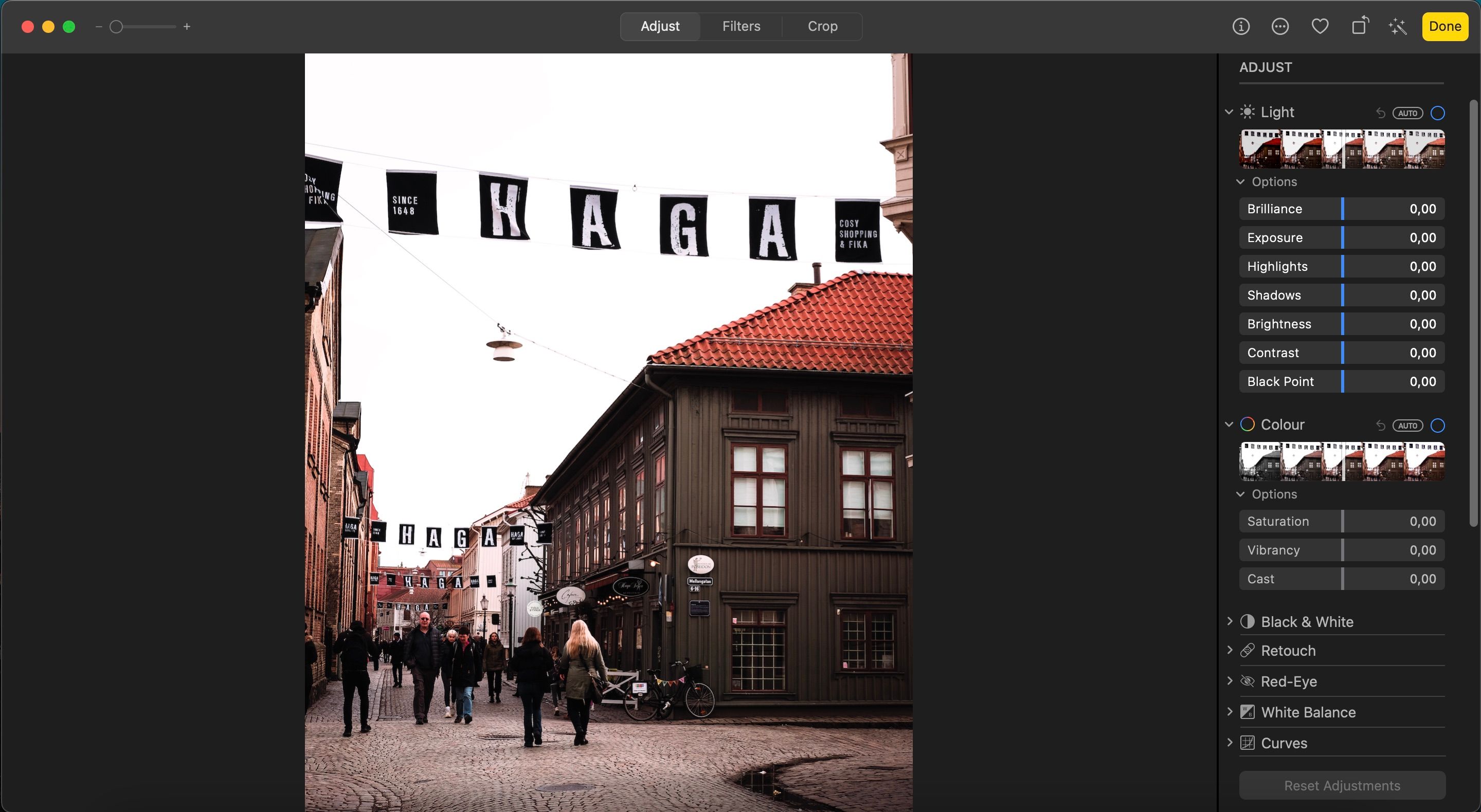
Adobe Lightroom همچنین به شما این امکان را می دهد که قسمت های زیادی از عکس خود را به صورت خودکار تنظیم کنید، و حتی می توانید یک ابزار را انتخاب کنید که تمام لغزنده های شما را هر طور که لازم می دانید حرکت دهد. علاوه بر این، میتوانید نوردهی و هایلایتهای تصویر خود را با کمترین تلاش تغییر دهید.
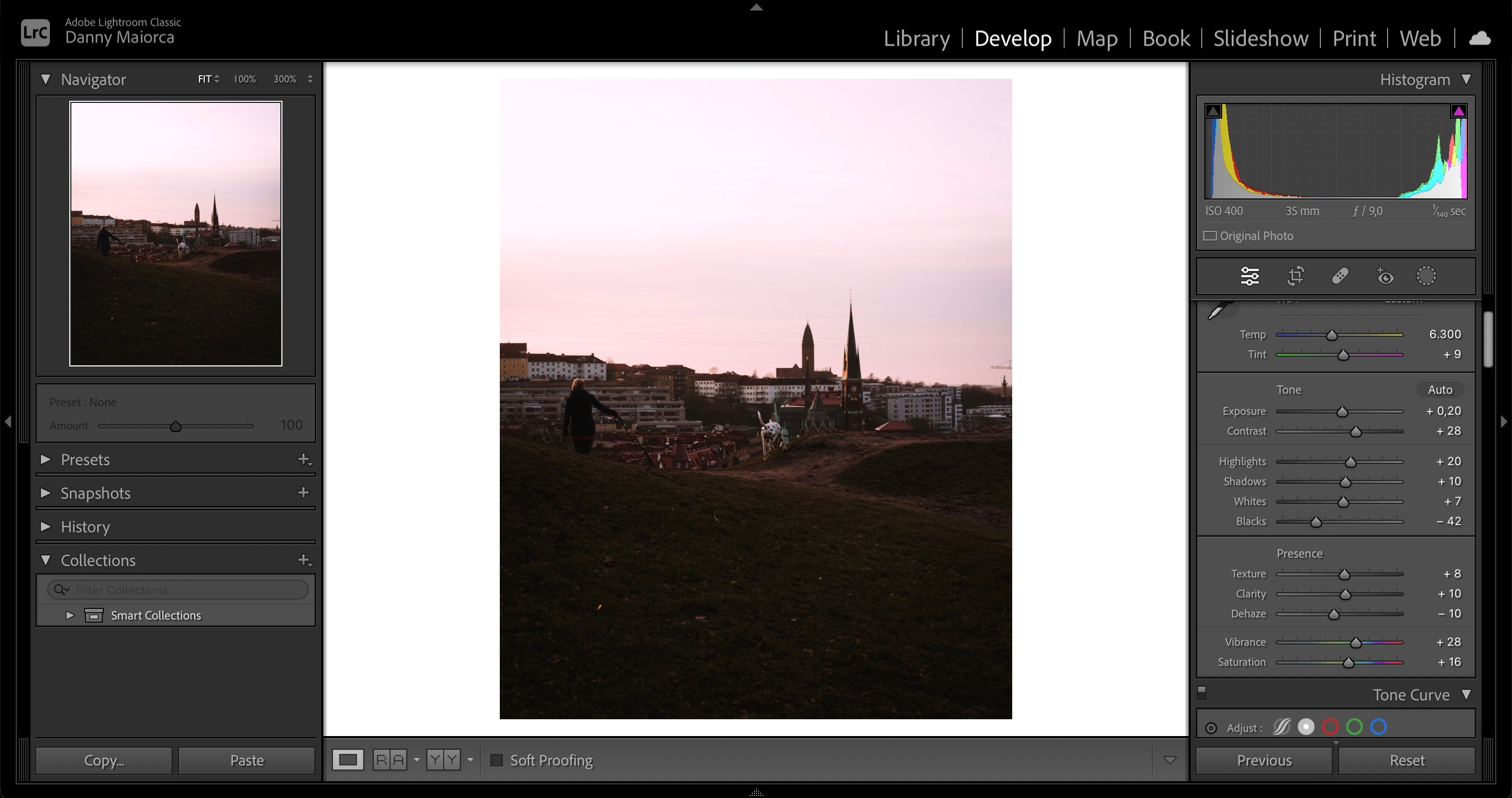
لایت روم علاوه بر تغییر وضوح عکس و موارد دیگر، ابزارهایی برای افزایش بافت در تصاویر شما ارائه می دهد.
4. ابزار ویرایش رنگ
مسلما لذت بخش ترین جنبه ویرایش عکس، تنظیم رنگ در تصاویر شماست. بسیاری از کاربران با بهینه سازی لرزش و اشباع شروع می کنند، اما این تنها آغاز کاری است که می توانید انجام دهید.
Apple Photos به شما این امکان را می دهد تا با دو نوار لغزنده مجزا، لرزش و اشباع عکس های خود را تغییر دهید. همچنین میتوانید رنگ، اشباع و درخشندگی را برای رنگهای جداگانه در تصاویر خود تغییر دهید. و ابزاری وجود دارد که به شما امکان میدهد به طور خودکار رنگ تصویر را بر اساس یک ناحیه از آن انتخاب کنید.
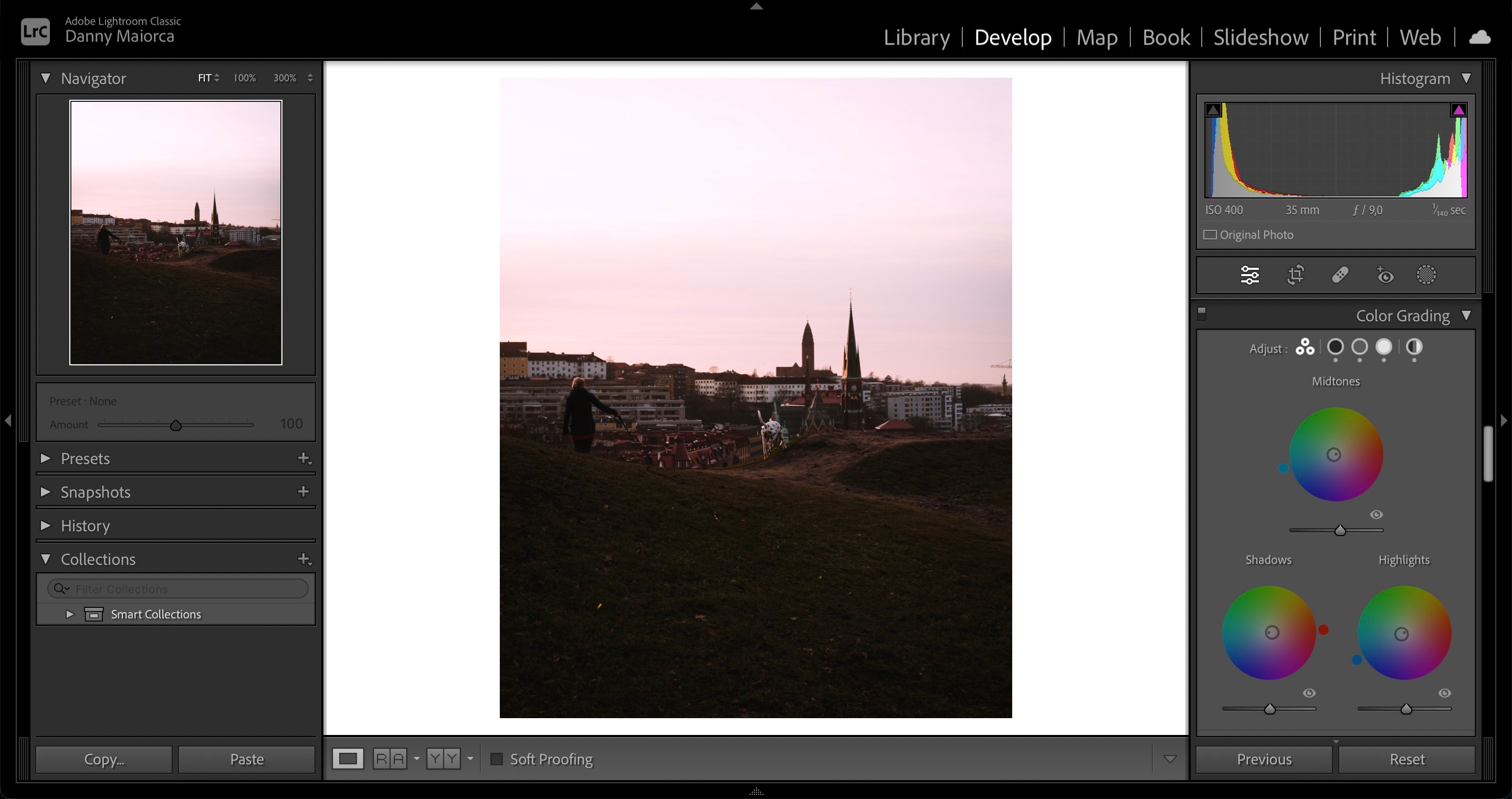
لایت روم گزینه پیشرفته تری برای ویرایش رنگ ها در عکس های شماست. شما می توانید ارتعاش و اشباع، همراه با درخشندگی و رنگ را برای هر رنگ تغییر دهید. اما شاید جالب ترین ابزار برای استفاده، درجه بندی رنگ باشد.
لایت روم سه چرخ درجه بندی رنگ برای قسمت های مختلف عکس شما ارائه می دهد، به همراه یکی که بر رنگ های کلی تصویر شما تأثیر می گذارد. و می توانید از ابزار کالیبراسیون در لایت روم کلاسیک برای تغییر رنگ های اولیه قرمز، آبی و سبز در تصویر خود استفاده کنید.
5. ویرایش فایل های RAW
در حالی که میتوانید نتایج عالی ویرایش عکس را با فایلهای JPEG دریافت کنید، از راههای متعددی محدود هستید. فایلهای RAW دادههای بیشتری را ذخیره میکنند و به شما این امکان را میدهند که با ویرایشهای خود بسیار عمیقتر بروید.
لایت روم به شما امکان ویرایش فایل های RAW را می دهد و می توانید چندین کار را با تصاویری از این دست انجام دهید. برای مثال، میتوانید پروفایلهای دوربین متفاوتی را برای Fujifilm و دیگر تولیدکنندگان دوربین اضافه کنید.
اگر در Apple Photos ویرایش میکنید، میتوانید فایلهای RAW را نیز وارد کنید. با این حال، ویرایش این موارد به آسانی انجام این کار در لایت روم نیست.
6. تنظیمات صادرات
هنگامی که ویرایش تصاویر خود را به پایان رساندید، می خواهید آنها را به جای دیگری صادر کنید. ممکن است انتخاب کنید که آنها را در رسانه های اجتماعی به اشتراک بگذارید، و در موارد دیگر، ممکن است بخواهید از ابزار دیگری برای ادامه ویرایش های خود استفاده کنید – مانند فتوشاپ.
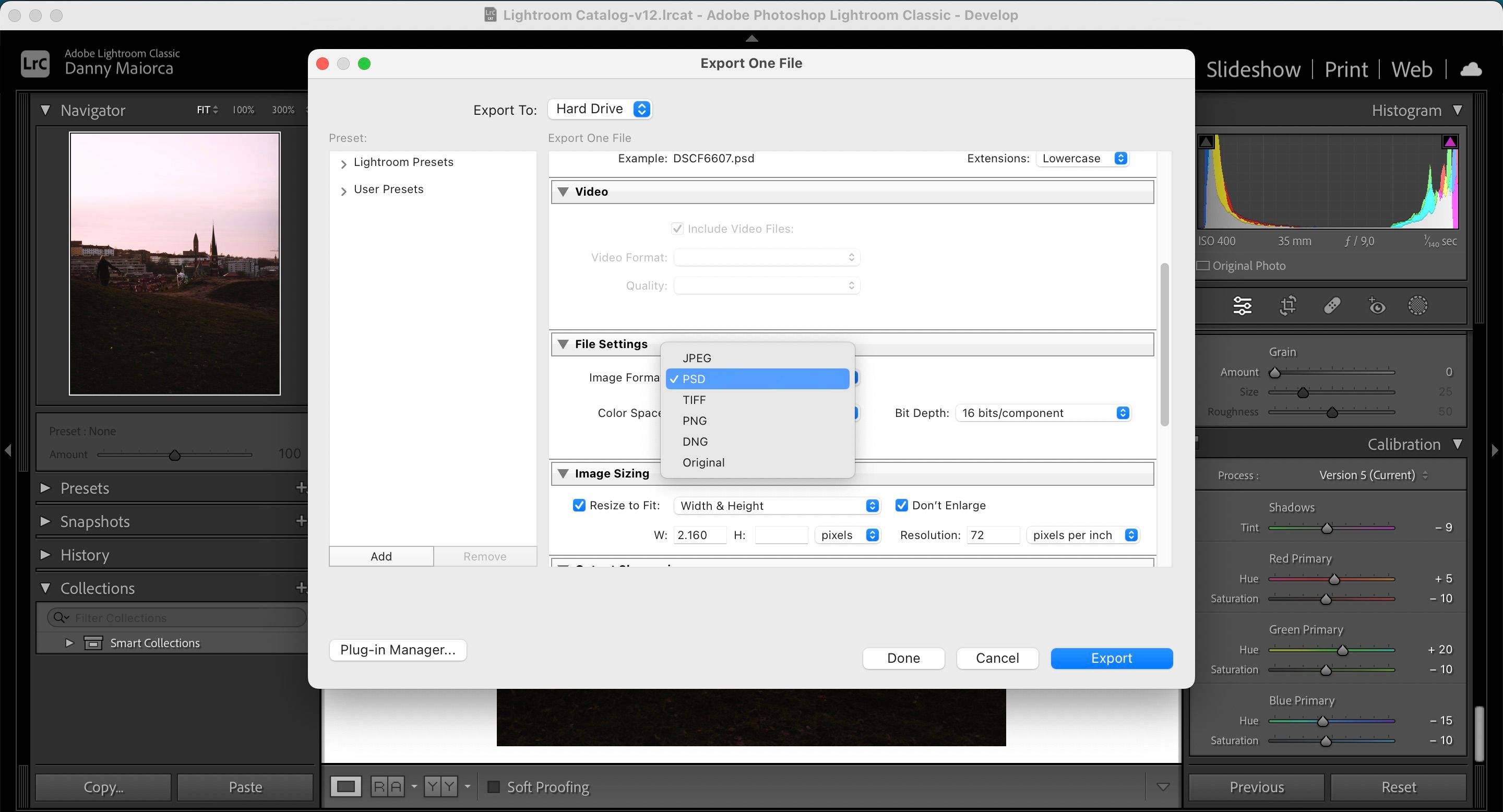
لایت روم به شما امکان می دهد فایل های تصویری خود را در فرمت های مختلف صادر کنید. می توانید JPEG، PNG، PSD و چندین مورد دیگر را انتخاب کنید.
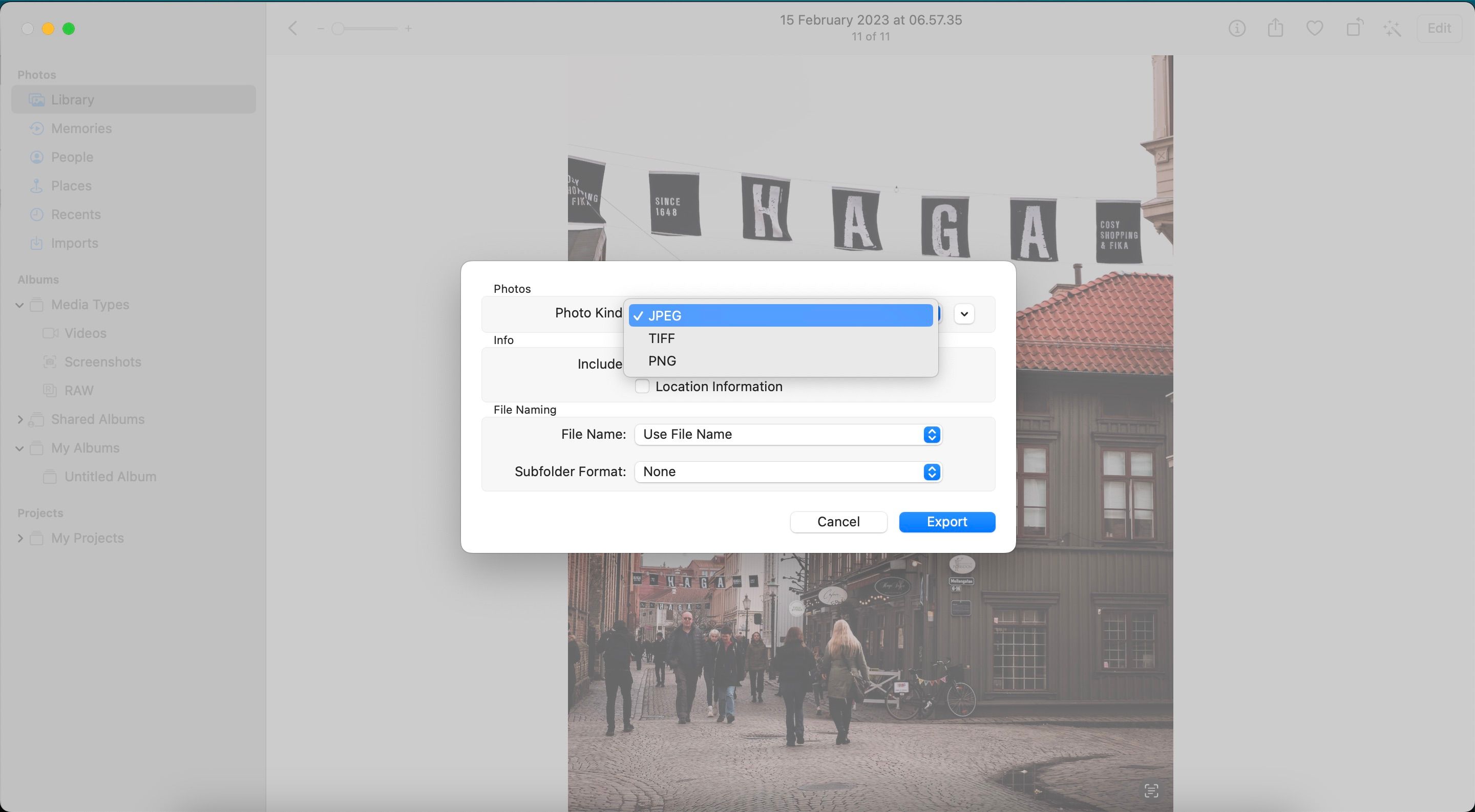
Apple Photos همچنین مجموعهای از گزینههای صادراتی را ارائه میدهد. می توانید از بین PNG، JPEG و TIFF انتخاب کنید.
دو برنامه بسیار متفاوت برای ویرایش عکس
انتخاب یک ابزار ویرایش عکس چالش برانگیز است و ممکن است با مهارت بیشتر متوجه شوید که به چیزی متفاوت تغییر میدهید. Apple Photos و Lightroom چیزهای مختلفی را به مخاطبان خود ارائه می دهند. اگر میخواهید اصول اولیه را بیاموزید، گزینه اول انتخاب خوبی است، اما ممکن است متوجه شوید که با پیشرفتهتر شدن نیازهای شما را برآورده نمیکند.
از طرف دیگر لایت روم مقیاس پذیرتر است. شما همچنین گزینه های بیشتری برای صادرات دارید، و اگر بخواهید بعداً از فتوشاپ استفاده کنید، مفید است. در حالی که باید پول بپردازید، ارزش سرمایه گذاری را دارد.
